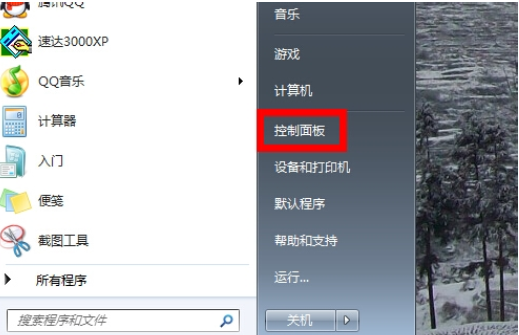电脑出现问题重装系统是很常见的一种解决方法,不过有的朋友在给win7系统重装时发现插上耳机之后没有声音了,下面就和大家聊聊电脑插上耳机没声音应该如何解决吧。
1、鼠标右击【计算机】后点击【属性】。

2、打开电脑的系统属性界面后在左侧找到【控制面板主页】功能并点击打开控制面板。

3、接下来在控制面板中找到【硬件和声音】功能并点击。

4、然后在硬件和声音界面的右侧找到并点击打开【声音】设置。

手把手教你预装系统重装的详细教程
预装系统重装怎么操作呢?很多朋友的电脑买来的时候就预装了系统,但是又发现自己用起来不顺手.那么预装系统怎么重装呢?考虑到很多人还不清楚预装系统怎么重装,接下来本文为大家带来预装系统重装的详细教程.
5、声音的设置中点击【播放】,在下方观察是否提醒【未安装音频设备】,如果有的话右击空白部分,然后点击【显示禁用的设备】。

6、点击之后就会显示出电脑的当前音频设备,一般会有两个,我们鼠标右击并点击【启用】,两个都要设置为启用。
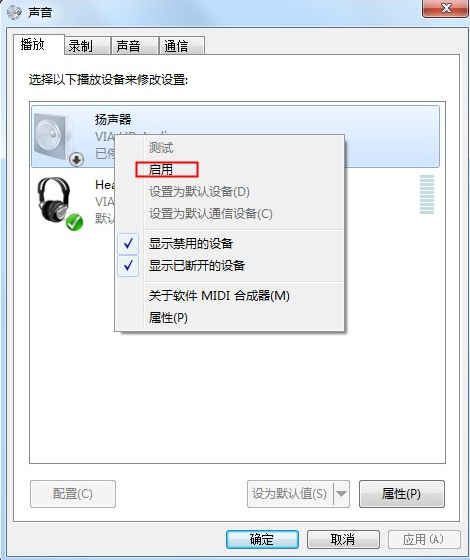
7、如果耳机还是没有声音的话,选择音频设备后点击右下角的【属性】功能。

8、打开属性界面后我们在底部选择【使用此设备启用】,两个音频设备都选择这种启用方式,都设置好后基本不会有问题。

以上就是和大家讲解的win7重装系统电脑连接耳机放不出声音的解决方法了,看完了就赶紧动手试试吧。
以上就是电脑技术教程《电脑重装win7系统耳机放不了声音了》的全部内容,由下载火资源网整理发布,关注我们每日分享Win12、win11、win10、win7、Win XP等系统使用技巧!电脑一键重装系统教程
很多用户不知道怎么一键重装系统,小编给大家推荐小白一键重装系统软件,一键重装,听名字就知道很简单,没有电脑基础的用户也能自己动手快速重装系统.那么电脑如何一键重装系统呢?下面小编给大家整理了一份电脑一键重装系统教程,有需要的朋友们快来看看吧!